◀ Creare un progetto Designer: primi passi ▶
Esecuzione del synapp
Nella fase precedente, abbiamo creato un progetto con il modello “Tablet e Desktop”. Questo ha generato un progetto con contenuti predefiniti e adattati alle dimensioni degli schermi di tablet e desktop. Il contenuto è pronto per essere eseguito.
Hosts
Per eseguire un synapp in Studio, è necessario connettersi a una ULI REDY.
Nella pagina Hosts del progetto, è possibile memorizzare i dati di collegamento ad una o più ULI.
Ogni nuovo progetto si avvia con un host predefinito che punta all’indirizzo http://127.0.0.1. Il progetto si aspetta che sia presente un REDY-PC e che sia in grado di connettersi con l’utente amministratore predefinito admin.
Tutto questo è configurabile (si veda la sezione sulla gestione degli host e dei synapp).
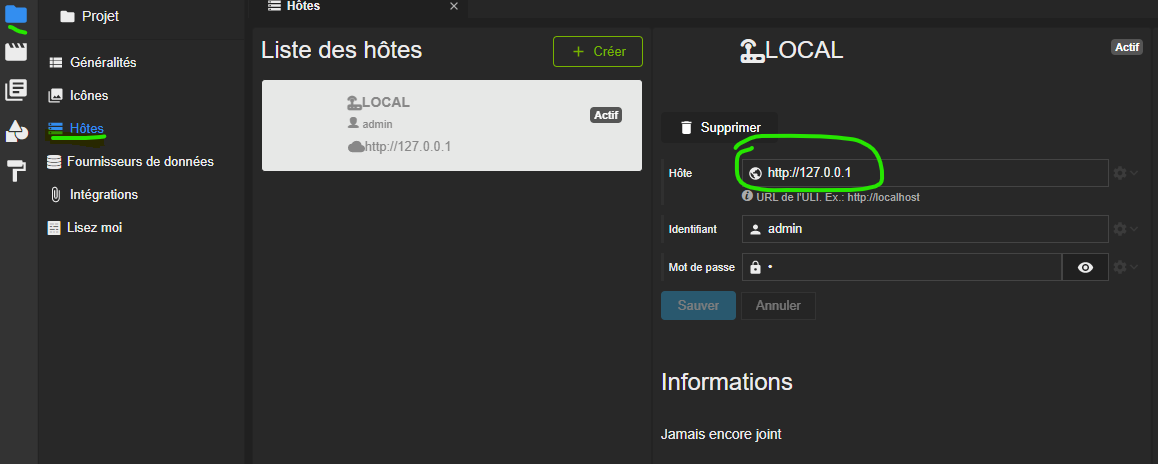
Avviare un’istanza di REDY-PC (versione 13.2.0 o successiva).
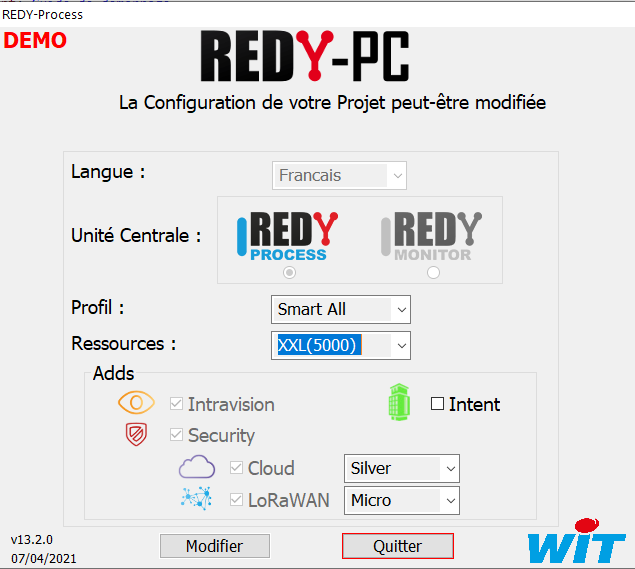
Non dimenticare di attivare il componente aggiuntivo Intravision. Questo è ciò che consentirà in seguito di pubblicare ed eseguire il synapp nella ULI.
Esecuzione
Passiamo ora all’esecuzione del synapp:
- Accedere al menu “Esegui” scegliere l’opzione “Esecuzione”.
Scelta rapida da tastiera Ctrl+R
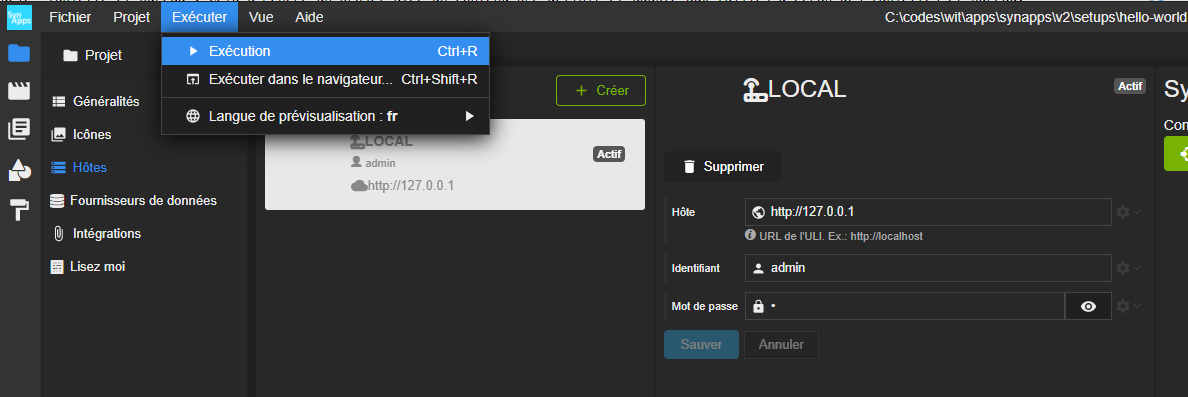
Si apre la scheda di esecuzione:
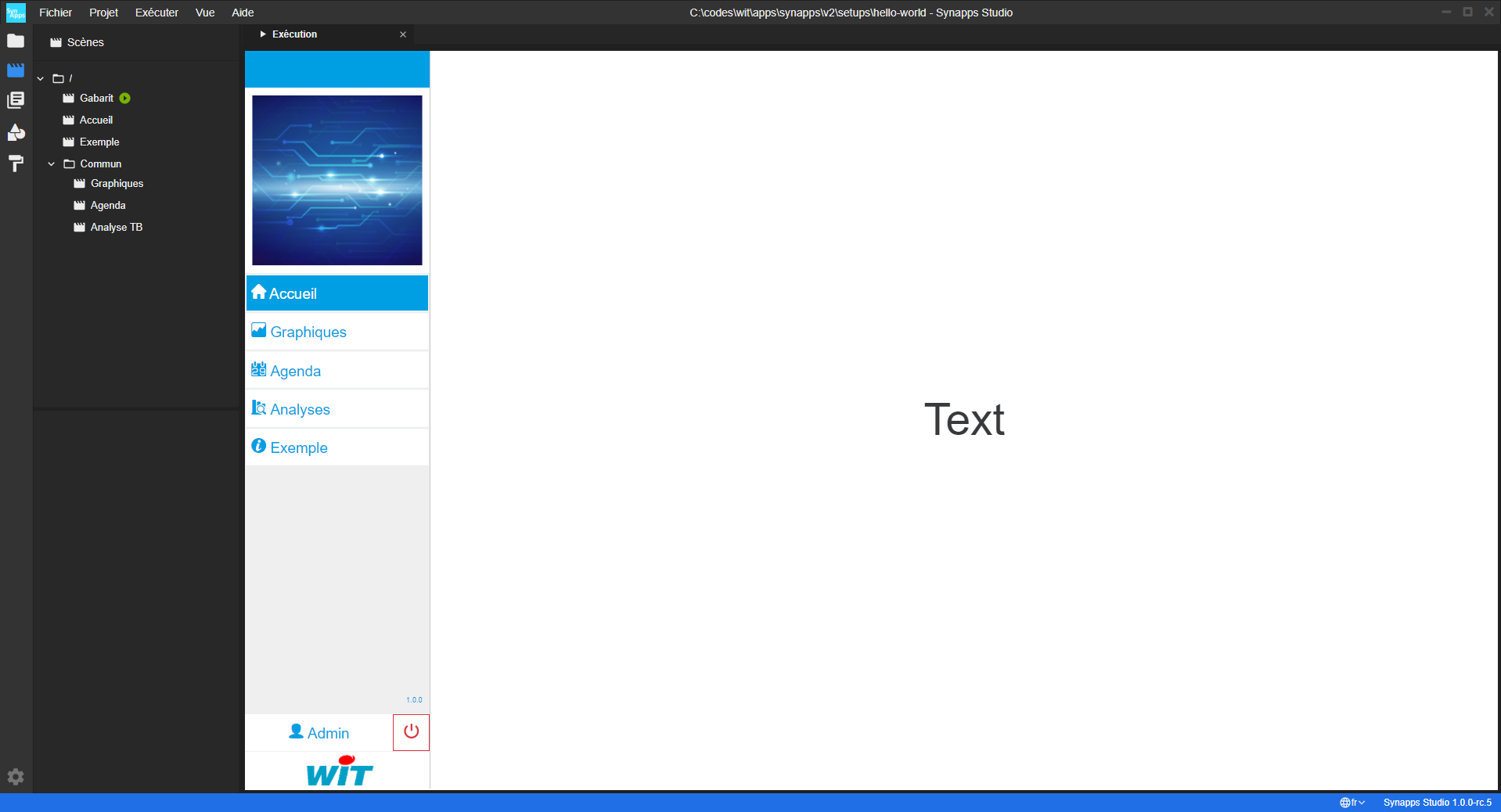
È possibile ora testare il synapp.
Un altro modo per visualizzare il synapp è aprirlo nel browser. In questo caso scegliere l’opzione “Esegui nel browser…”.
Scelta rapida da tastiera Ctrl+Shift+R
Prossima tappa
Adesso è il momento di fare i primi passi con il designer delle scene.
◀ Creare un progetto Designer: primi passi ▶
